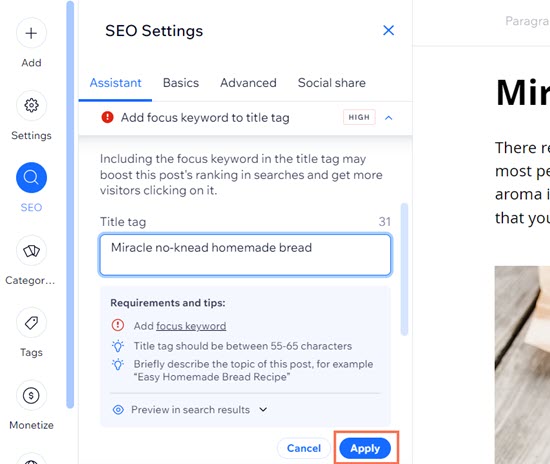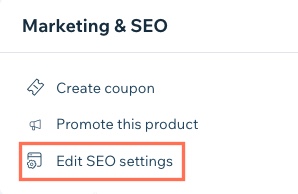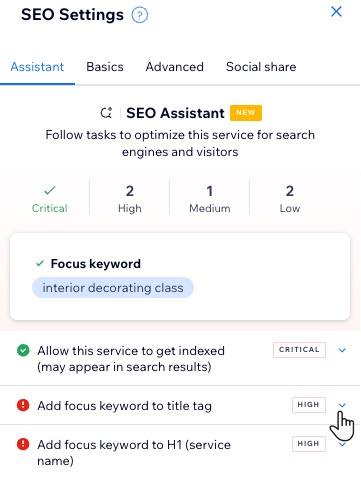Puoi utilizzare l'Assistente SEO di Wix per aiutarti a ottimizzare le pagine del tuo sito per i motori di ricerca. Ti dà consigli da seguire per migliorare il contenuto, la struttura e gli attributi SEO della tua pagina. L'Assistente SEO identifica anche potenziali problemi con la tua pagina e crea attività in cui puoi scoprire come risolverli.
L'Assistente SEO è disponibile per aiutarti a ottimizzare il contenuto della tua pagina in più app Wix, inclusi i servizi Wix Bookings, le pagine dei prodotti di Wix Stores e le pagine dei post di Wix Blog.
Capire come funziona l'Assistente SEO di Wix
L'Assistente SEO analizza la tua pagina e crea un elenco di attività per ottimizzarla in base al contenuto e alle impostazioni correnti. Le attività contengono consigli su come migliorare la tua pagina e le relative istruzioni.
Quando apri l'Assistente SEO, vedrai un elenco di possibili attività su cui lavorare. Puoi anche ottenere più attività aggiungendo una parola chiave principale come target.
Ogni attività ha un'etichetta che ti aiuta a identificare quali sono le più importanti da affrontare per prime. Una volta aggiunta la parola chiave principale, viene mostrata una panoramica del numero di attività e della loro importanza sopra l'elenco delle attività, per aiutarti a stabilire le priorità. Le quattro etichette sono:
Etichetta | Cosa significa |
|---|
Critica | Queste attività possono impedire che la tua pagina venga indicizzata e mostrata nei risultati di ricerca. Dovresti dare la priorità a queste attività. |
Alta | Si tratta di attività importanti che possono influire sul modo in cui la pagina appare nei risultati di ricerca e sul suo posizionamento. |
Media | Queste attività possono influire sul posizionamento della pagina nei risultati di ricerca. |
Bassa | Si tratta di semplici consigli e non di attività importanti. In genere aiutano a rendere la tua pagina più informativa per i motori di ricerca e per i visitatori, e possono migliorare il posizionamento della tua pagina e come si presenta nei risultati di ricerca. |
Le attività che non hai completato hanno un'etichetta di avviso in rosso

, mentre le attività che hai completato sono contrassegnate da un segno di spunta verde

.
Tipi di attività nell'Assistente SEO di Wix
Potresti vedere attività diverse nell'Assistente SEO, a seconda del contenuto della tua pagina e delle sue impostazioni. Scegli un tipo di attività qui sotto per saperne di più.
La parola chiave principale fornisce all'Assistente SEO maggiori informazioni sui tuoi obiettivi relativi alla pagina. L'Assistente SEO utilizza la tua parola chiave per creare attività aggiuntive con consigli per migliorare la pagina.
Se non sai cosa aggiungere qui, puoi cliccare su Linee guida per ottenere alcuni suggerimenti o su Trova idee per le parole chiave per cercare parole chiave con gli Strumenti di ricerca per parole chiave.
Apporta le correzioni necessarie per consentire ai motori di ricerca di indicizzare questa pagina
Questa attività indica che la tua pagina non è attualmente indicizzata e non apparirà nei risultati dei motori di ricerca.
Tra i possibili motivi troviamo:
Per consentire ai motori di ricerca di indicizzare questa pagina, segui le istruzioni riportate nell'attività per risolvere il problema.
Aggiungi una parola chiave principali al tag title
Il
tag title è il titolo che solitamente i motori di ricerca mostrano per la tua pagina nei risultati di ricerca. Aggiungere un tag title alla tua pagina può aiutare i motori di ricerca a creare un titolo adatto alla tua pagina.
Per completare questa attività, aggiungi la parola chiave principale al tag title della pagina e clicca su Applica.
Importante:
I motori di ricerca a volte usano altri contenuti della pagina nei risultati di ricerca se ritengono che siano una corrispondenza migliore per una query di ricerca.
Aggiungi la parola chiave principale in H1 (titolo della pagina)
I
tag di intestazione sono elementi nel codice HTML del tuo sito che rappresentano le intestazioni della tua pagina. I tag dell'intestazione hanno una gerarchia dall'alto verso il basso da H1 (Titolo 1) a H6 (Titolo 6).
Il tag H1 del tuo post/servizio è il titolo. Per completare questa attività, modifica il titolo in modo che includa la parola chiave principale.
Aggiungi la parola chiave principale ad almeno un sottotitolo (pagine dei post di Wix Blog)
Nota: questa attività è disponibile solo per le pagine dei post di Wix Blog.
I
tag di intestazione sono elementi nel codice HTML del tuo sito che rappresentano le intestazioni della tua pagina. I tag di intestazione hanno una gerarchia dall'alto verso il basso da H1 (Titolo 1) a H6 (Titolo 6). In genere, H1 è il titolo di una pagina, mentre H2-H5 sono tutte le altre intestazioni.
Per completare questa attività, modifica il sottotitolo H2 o H3 di uno dei tuoi post in modo che includa la parola chiave principale.
Scrivi un alt text per tutte le immagini
Puoi far sì che le tue immagini vengano trovate nei risultati di ricerca come Google aggiungendo del testo. Dato che i motori di ricerca non possono "leggere" un'immagine, cercano il testo che descrive l'immagine nel codice HTML del sito. Questo testo è noto come "alt text" (o testo alternativo).
Gli screen reader leggono anche l'alt text per descrivere i contenuti multimediali sul tuo sito.
Per completare questa attività, segui le istruzioni per aggiungere un alt text a tutte le immagini nel tuo post/servizio/prodotto.
Usa i tag hreflang corretti per le versioni di questa pagina in altre lingue (solo siti multilingue)
Quando utilizzi
Wix Multilingua per creare versioni linguistiche del tuo sito, Wix aggiunge automaticamente i tag hreflang e x-default al codice delle tue pagine multilingue.
Si tratta di attributi HTML che possono aiutare a indicare ai motori di ricerca come Google la lingua e il target geografico di una pagina.
Aggiungi una parola chiave principale al corpo del testo
I motori di ricerca a volte utilizzano altri contenuti della tua pagina per creare il titolo e la descrizione che mostrano nei risultati di ricerca. Ciò accade se il motore di ricerca decide che questo contenuto corrisponde meglio a una query di ricerca.
Aggiungere la tua parola chiave focus al testo principale della tua pagina può aiutare a dare un contesto ai motori di ricerca e al tuo pubblico.
Per completare questa attività, aggiungi la parola chiave principale al testo del paragrafo.
Scrivi una meta descrizione
La
meta descrizione è la descrizione che di solito mostrano i motori di ricerca per la tua pagina nei risultati di ricerca. Aggiungere una meta descrizione alla tua pagina può aiutare i motori di ricerca a creare una descrizione appropriata per la tua pagina.
Il modo in cui completi questa attività dipende dal fatto che tu abbia aggiunto o meno una parola chiave principale:
- Senza parola chiave principale: clicca su Modifica per aggiornare la meta descrizione, quindi clicca su Applica
- Con parola chiave principale: clicca su Modifica, aggiorna la meta descrizione per includere la parola chiave specifica e poi clicca su Applica
Importante:
I motori di ricerca a volte usano altri contenuti della pagina nei risultati di ricerca se ritengono che siano una corrispondenza migliore per una query di ricerca.
Aggiungi una parola chiave principale allo slug dell'URL
Quando crei una pagina per il tuo sito, Wix crea automaticamente un nuovo URL. L'URL si basa sul dominio del tuo sito e ha un nome univoco per la pagina alla fine di esso (noto come slug URL). Un URL di esempio di questo tipo è: "https://ilmiosito.com/info".
Lo slug dell'URL della tua pagina può aiutare a fornire un contesto sulla tua pagina ai motori di ricerca e al tuo pubblico.
Per completare questa attività, aggiungi la parola chiave principale allo slug dell'URL. Usa i trattini tra le parole, ad esempio "pane-senza-impasto-fatto-in-casa".
Importante:
È una buona idea creare
un reindirizzamento 301 quando modifichi lo slug dell'URL della tua pagina. I reindirizzamenti 301 indicano ai browser web che l'URL di una pagina del tuo sito è cambiato in modo permanente in un nuovo URL. I reindirizzamenti 301 possono anche aiutarti a mantenere il posizionamento della tua pagina nei risultati dei motori di ricerca dopo aver modificato l'URL.
Nota: se stai utilizzando l'Assistente SEO con Wix Bookings, il reindirizzamento viene creato automaticamente per te.
Includi un markup per rendere il contenuto adatto ai risultati multimediali
Il markup dei dati strutturati fornisce ai motori di ricerca informazioni dettagliate sulla tua pagina. Aggiungere il markup dei dati strutturati alla pagina del tuo sito può aiutarti a migliorare i risultati di ricerca e il posizionamento del tuo sito web. Per impostazione predefinita, tutti i post del blog hanno il markup dell'
articolo (post del blog). Tutte le prenotazioni hanno anche
dei dati strutturati per impostazione predefinita.
Aggiungi un'immagine o un video
Aggiungi contenuti visivi per rendere una pagina più coinvolgente. Video e immagini possono portare più traffico al tuo sito una volta che la pagina è stata indicizzata. Assicurati di aggiungere un testo alternativo a qualsiasi immagine e scegli immagini uniche anziché utilizzare foto d'archivio.
Per aggiungere un'immagine o un video:
- Nella pagina di un post del blog:
- Clicca su Aggiungi
- Seleziona un tipo di media e trascinalo nella pagina del post
- In Wix Bookings:
- Passa il mouse su Immagine in Dettagli del servizio
- Clicca sull'icona Aggiungi
 e scegli dal Gestore media
e scegli dal Gestore media
- Su Wix Stores:
- Clicca sull'icona Aggiungi
 sotto Immagini e video e scegli dal Gestore media
sotto Immagini e video e scegli dal Gestore media
Utilizzare l'Assistente SEO con le app Wix
Puoi utilizzare l'Assistente SEO per ottimizzare i contenuti del tuo sito su più app Wix. Scegli un'app per scoprire come accedere all'Assistente SEO da lì.
Per utilizzare l'Assistente SEO:
- Vai al Blog nel Pannello di controllo del tuo sito
- Seleziona Post nella barra laterale o clicca su Gestisci post sotto Monitora i post più recenti
- Clicca su Modifica accanto al post per cui vuoi ottenere idee per le parole chiave
- Seleziona SEO nel pannello a sinistra
- Inserisci la parola chiave che vuoi scegliere come target in Parola chiave principale
- Clicca su Trova idee per le parole chiave per cercare idee utilizzando gli Strumenti di ricerca per le parole chiave
- Clicca su Linee guida per ottenere alcuni suggerimenti sulla parola chiave
Suggerimento: dovresti utilizzare parole chiave diverse per ciascuna delle tue pagine
- Clicca su Salva
- Clicca su un'attività per espanderla e visualizzare una raccomandazione
- Segui le istruzioni per completare l'attività
- Pubblica il tuo post
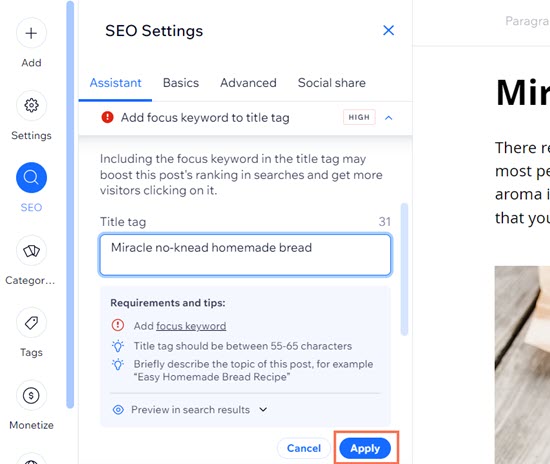
- Vai a Servizi nel Pannello di controllo del tuo sito
- Clicca su Modifica accanto al servizio che vuoi ottimizzare con l'Assistente SEO
- Scorri verso il basso e clicca su Modifica impostazioni SEO sotto SEO e Marketing
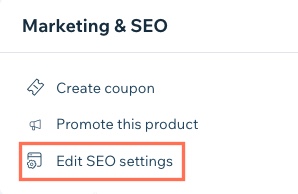
- Nella scheda Assistente, inserisci la parola chiave che vuoi scegliere come target sotto Parola chiave principale
- Clicca su Trova idee per le parole chiave per cercare idee utilizzando gli Strumenti di ricerca per le parole chiave
- (Facoltativo) Clicca sul menu a tendina Linee guida per ottenere alcuni suggerimenti sulla parola chiave
- Clicca su Salva
- Clicca su un'attività per espanderla e visualizzare una raccomandazione
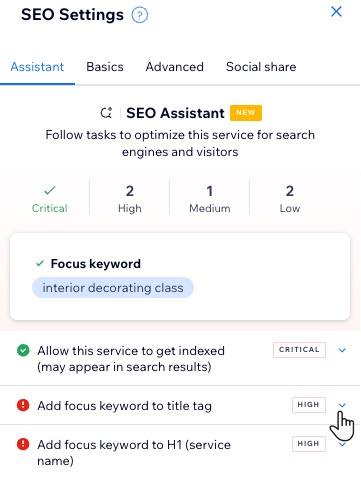
- Segui le istruzioni per completare l'attività
- Clicca su Salva in alto a destra del servizio quando hai finito
Pagina dei prodotti di Wix Stores
- Vai a Prodotti nel Pannello di controllo del tuo sito
- Seleziona il prodotto che vuoi ottimizzare con l'Assistente SEO
- Clicca su Modifica impostazioni SEO sotto SEO e Marketing
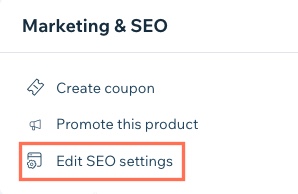
- Nella scheda Assistente, inserisci la parola chiave che vuoi scegliere come target sotto Parola chiave principale
- Clicca su Trova idee per le parole chiave per cercare idee utilizzando gli Strumenti di ricerca per le parole chiave
- (Facoltativo) Clicca sul menu a tendina Linee guida per ottenere alcuni suggerimenti sulla parola chiave
- Clicca su Salva
- Clicca su un'attività per espanderla e visualizzare una raccomandazione
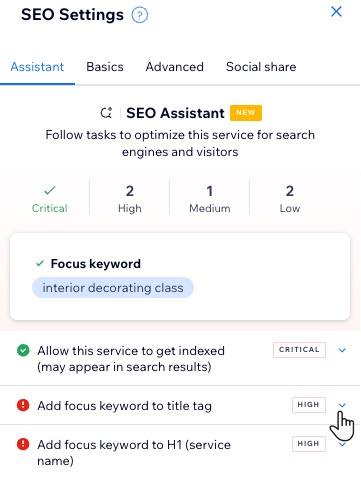
- Segui le istruzioni per completare l'attività
- Clicca su Salva in basso a destra
FAQ
Clicca su una domanda qui sotto per saperne di più sull'utilizzo dell'Assistente SEO di Wix.
È obbligatorio usare l'Assistente SEO?
Non è necessario utilizzare l'Assistente SEO per far posizionare bene la tua pagina nei risultati di ricerca. L'utilizzo dell'Assistente SEO può aiutarti a migliorare la SEO della pagina, ma non garantisce che la stessa si posizioni più in alto. Il posizionamento della tua pagina dipende anche da altri fattori come la qualità del contenuto della pagina e dagli algoritmi specifici di ogni motore di ricerca.
Inoltre, non è necessario utilizzare l'Assistente SEO su ogni pagina del tuo sito. Usalo sulle pagine più importanti del sito e sulle pagine specifiche che vuoi che appaiano nei risultati di ricerca.
Posso saltare o nascondere un'attività?
Al momento, non è possibile nascondere, saltare o eliminare un'attività. Nella maggior parte dei casi, puoi lasciare incomplete tutte le attività che non desideri completare.
Tuttavia, l'attività "Pagina non indicizzabile" è un'eccezione. Questa attività indica che i motori di ricerca non possono indicizzare la tua pagina e che non apparirà nei risultati di ricerca. Se vuoi che la tua pagina venga mostrata, devi risolvere questo problema.
Scopri di più su come risolvere i problemi di indicizzazione.

 , mentre le attività che hai completato sono contrassegnate da un segno di spunta verde
, mentre le attività che hai completato sono contrassegnate da un segno di spunta verde  .
. , mentre le attività che hai completato sono contrassegnate da un segno di spunta verde
, mentre le attività che hai completato sono contrassegnate da un segno di spunta verde  .
.














 e scegli dal Gestore media
e scegli dal Gestore media